Linux ifconfig -Befehl, wie man es verwendet

- 693
- 112
- Lana Saumweber
In Ubuntu und anderen Linux -Distributionen sind Befehlszeilen -Tools normalerweise der beste Weg, um mit den inneren Arbeiten des Computers zu interagieren. Der Befehl IFConfig wird zum Konfigurieren von Netzwerkeinstellungen unter Linux verwendet.
Ifconfig ist eine ältere Version des IP. Aber wie genau verwenden Sie IFConfig für die Konfiguration der Netzwerkschnittstelle? Hier ist eine Vorgehensweise.
Inhaltsverzeichnis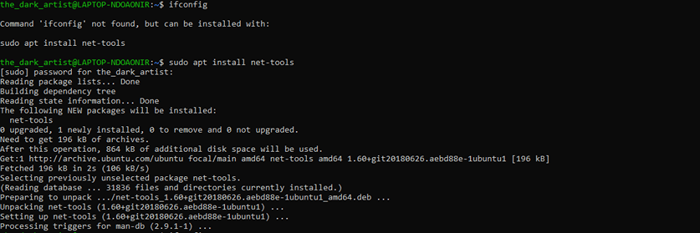
Anzeigen von Netzwerkinformationen mit IFConfig
Die einfachste Möglichkeit, den Befehl IFConfig zu verwenden, besteht darin, ihn direkt ohne Parameter auszuführen. Dies zeigt Informationen zu allen aktiven Schnittstellen, einschließlich Ethernet- und drahtloser Verbindungen.
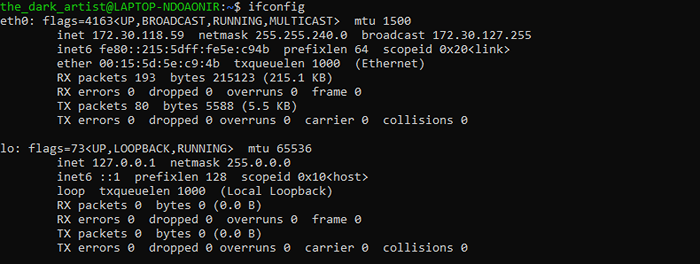
Dies liefert alle relevanten Informationen zu den Netzwerkschnittstellen, einschließlich MTU -Wert (maximale Übertragungseinheit), IP -Adressen und Paketverlauf. Wenn Sie nur die technischen Spezifikationen in einem verdaulicheren Format mit Schnittstellennamen möchten, geben Sie IFConfig -S ein.

Beide Versionen enthalten derzeit derzeit keine inaktiven Netzwerke. Verwenden Sie stattdessen den Befehl ifconfig -a, um alle Netzwerkschnittstellen anzuzeigen.
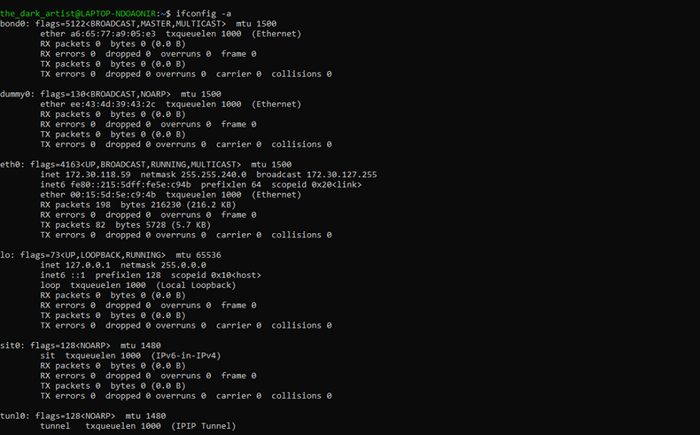
Wenn Sie bereits den Namen der Netzwerke kennen und nur den Status einer bestimmten Schnittstelle wünschen, können Sie seinen Namen dem Befehl IFConfig anhängen. So was:
Ifconfig Eth0

Aktivieren und Deaktivieren von Netzwerken mit IFConfig
Die Überwachung des Status des Ausführens von Netzwerken ist nicht das einzige, was Sie mit ifconfig tun können. Sie können den Befehl auch verwenden, um fast jeden Aspekt dieser Schnittstellen bis hin zu MTU und der verwendeten Maskierung zu konfigurieren.
Der einfachste Anwendungsfall besteht darin, Netzwerke zu starten oder zu stoppen. Sie können dies tun, indem Sie den folgenden Befehl verwenden:
sudo ifconfig name up
Der Parameter „Name“ ist der tatsächliche Name des Netzwerks. Dies kann verwendet werden, um eine der inaktiven Schnittstellen zu aktivieren, die mit dem Befehl ifconfig -a erkannt werden.

Um ein Netzwerk zu deaktivieren, verwenden Sie einfach anstelle von Up:
sudo ifconfig dummy0 runter
Dadurch wird die Schnittstelle deaktiviert.
Konfigurieren von Netzwerken mit IFConfig
Das Ändern eines beliebigen Werts einer Netzwerkschnittstelle ist einfach. Denken Sie daran, den Befehl mit sudo vorzubereiten, da alle diese Änderungen die Administratorrechte erfordern, um wirksam zu werden.
Die häufigste Verwendung dieser Funktion besteht darin, einem Netzwerk eine benutzerdefinierte IP -Adresse zuzuweisen. So gibt dies beispielsweise der Dummy0 -Schnittstelle eine neue IP -Adresse an:
sudo ifconfig Dummy0 29.95.245.112

Sie können eine gültige IP -Adresse nach dem Netzwerknamen eingeben, um sie zuzuweisen. Sie erhalten nur eine Nachricht, wenn Sie etwas falsch eingegeben haben. Andernfalls wird die Änderung sofort wirksam.
Sie können auch eine Netmaske wie folgt angeben:
sudo ifconfig dummy0 netmask 255.255.255.0

Die Syntax zum Festlegen einer Broadcast -Adresse ist ähnlich:
sudo ifconfig Dummy0 Sendung 77.40.108.115

Wenn Sie alle diese IP -Adressen für ein Netzwerk ändern möchten, ist es effizienter, alle Befehle zusammenzufassen. Wie die meisten Linux -Befehle können Sie mehrere Argumente in derselben Zeile aufnehmen.

Eine Netzwerkschnittstelle kann auch einen oder mehrere Aliase haben. Diese werden durch die Syntax des Namens angegeben: x, wobei der Name der Name des Netzwerks und x eine Ziffer ist. Hier finden Sie beispielsweise, wie Sie dem Dummy0 -Netzwerk eine Alias -IP -Adresse hinzufügen.
sudo ifconfig Dummy0: 0 69.72.169.2

Sie können bestätigen, dass es mit IFConfig funktioniert hat, um seinen Status zu erhalten.
Ifconfig Dummy0: 0

Was können Sie mit ifconfig noch tun??
Der Befehl IFConfig enthält eine umfangreiche Liste von Argumenten, mit denen Sie viele andere Variablen einer Netzwerkschnittstelle ändern können. Sie können Multicast aktivieren, die MTU festlegen und unter anderem den promiskuitiven Modus aktivieren.
Die offiziellen Mannseiten haben eine vollständige Liste aller Argumente, die mit IFConfig verwendet werden können, zusammen mit einer technischen Definition dessen, was jeder tut. Sie können natürlich das Handbuch vom Terminal selbst mit dem Befehl man ifconfig aufrufen.
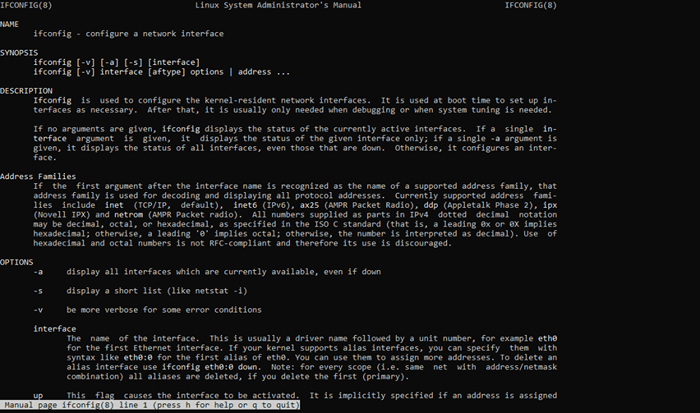
Wann sollten Sie ifconfig verwenden?
Für die meisten Benutzer gibt es wenig Grund, den Befehl IFConfig zu verwenden. Die standardmäßigen automatischen Einstellungen sind gut genug für die normale Internetnutzung.
Wenn Sie jedoch ein Systemadministrator sind, der mehr granuläre Kontrolle über ihre Netzwerkschnittstellen wünscht, ist Ifconfig nur das Tool für Sie. Sie können den Befehl verwenden, um das System zu starten, um Netzwerkschnittstellen ordnungsgemäß zu konfigurieren, und es dann ziemlich genau vergessen.
Es ist auch praktisch bei der Diagnose von Netzwerkproblemen, da Sie den Status jeder Netzwerkschnittstelle abfragen und konfigurieren können. Sie können IFConfig verwenden, um Netzwerke neu zu starten oder sogar technische Parameter zu wechseln, bis es reibungsloser funktioniert.
- « So reparieren Sie Ein mit dem System angeschlossenes Gerät funktioniert nicht unter Windows nicht
- Windows 11 Pro vs zu Hause, was anders ist und was besser ist »

